初次使用VS附加到进程功能
Posted bcbobo21cn
tags:
篇首语:本文由小常识网(cha138.com)小编为大家整理,主要介绍了初次使用VS附加到进程功能相关的知识,希望对你有一定的参考价值。
可将 Visual Studio 调试器附加到本地或远程计算机上正在运行的进程。 进程运行后,在 Visual Studio 中选择“调试” > “附加到进程”,或按 Ctrl+Alt+P,然后使用“附加到进程”对话框将调试器附加到进程 。
可以使用“附加到进程” 来调试本地或远程计算机上正在运行的应用、同时调试多个进程、 调试并非在 Visual Studio 中创建的应用或未使用附带调试器从 Visual Studio 启动的任何应用。 例如,如果运行的是不带调试器的应用,并触发异常,则可以将调试器附加到运行应用的进程并开始调试。
相关msdn文档在此;
https://docs.microsoft.com/zh-cn/visualstudio/debugger/attach-to-running-processes-with-the-visual-studio-debugger?view=vs-2019
就是把VS调试器附加到被调试进程;附加过去的东西是VS调试器,理解了这点就对了;附加到进程以后,可以调试该进程;
下面来操作一下;附加到本机一个记事本进程;
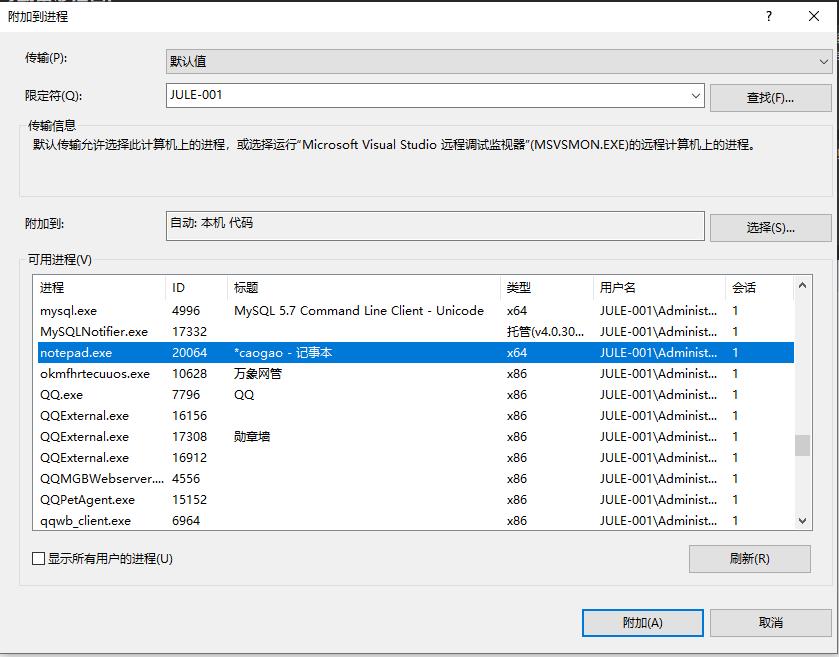
附加了以后;看一下,目前只能新建函数断点;记事本包含NtWriteFile函数;在此新建一个断点;
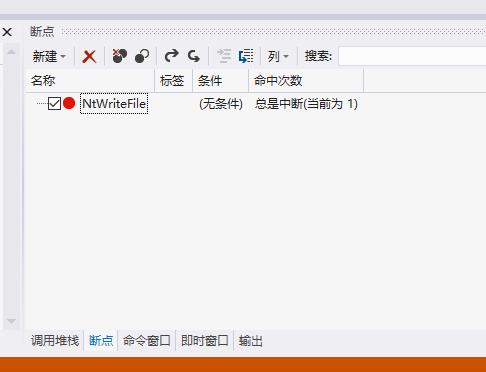
这函数是写文件;在记事本输入内容,保存,看一下反应;
中断在如下位置;都是反汇编,不了解;

当前是在ntdll.dll中; 下回继续;
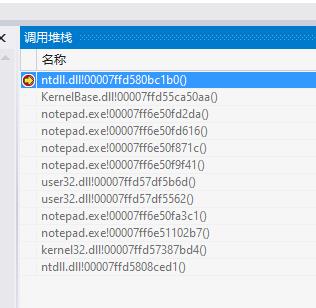
以上是关于初次使用VS附加到进程功能的主要内容,如果未能解决你的问题,请参考以下文章